Analise aplicativos com a CLI do .NET
O Azure Migrate application and code assessment for .NET ajuda-o a identificar quaisquer problemas que a sua aplicação possa ter quando é portada para o Azure e a melhorar o desempenho, a escalabilidade e a segurança, sugerindo soluções modernas e nativas da nuvem.
A ferramenta está disponível como uma extensão do Visual Studio e uma ferramenta CLI.
Este guia descreve como usar a ferramenta CLI para verificar seu aplicativo em busca de possíveis incompatibilidades com o Azure.
Se você não tiver instalado a ferramenta .NET CLI, siga estas instruções primeiro.
Analise a sua aplicação
A ferramenta de avaliação de aplicativo e código para .NET CLI permite que você decida quais projetos em sua solução digitalizar para identificar oportunidades de migração para o Azure. Siga estas etapas para verificar seu aplicativo.
Na CLI, digite
appcat analyzee pressione Enter.Nota
Se esta for a primeira vez que você executa a avaliação de aplicativo e código para .NET, você verá uma mensagem informativa sobre telemetria e como desativar se desejar.
É apresentada uma tela que permite que você escolha os projetos em sua solução para analisar. Use as teclas de seta para realçar projetos individuais e pressione Espaço para selecioná-los. Pressione Enter quando estiver pronto.
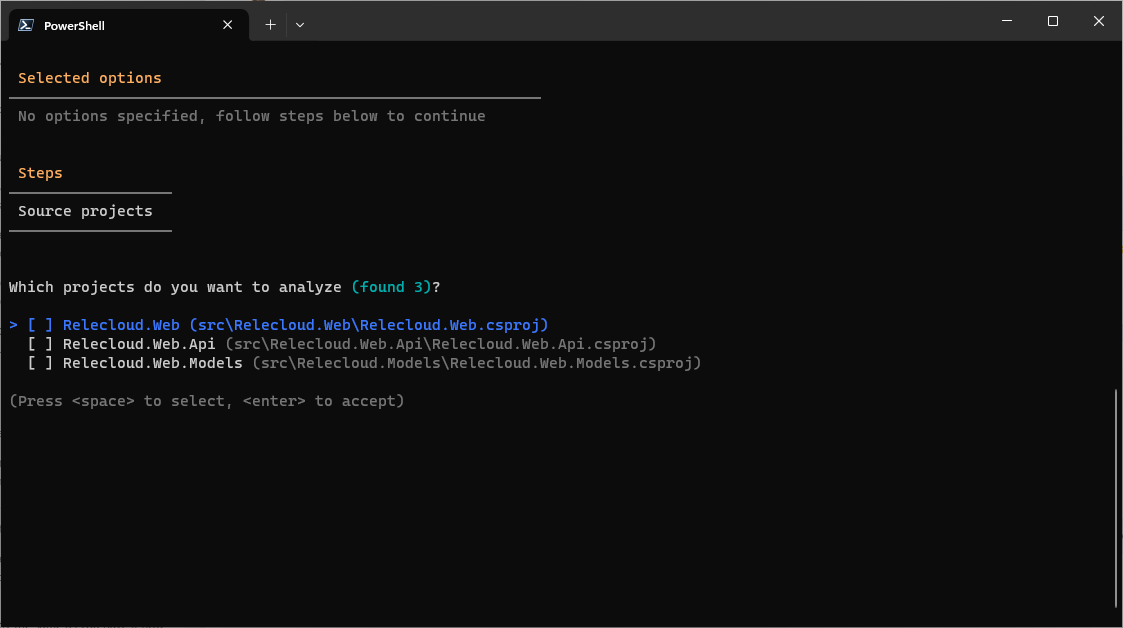
Em seguida, você verá a opção de analisar o código-fonte e as configurações, as dependências binárias ou ambas. Faça a sua escolha e prima Enter.
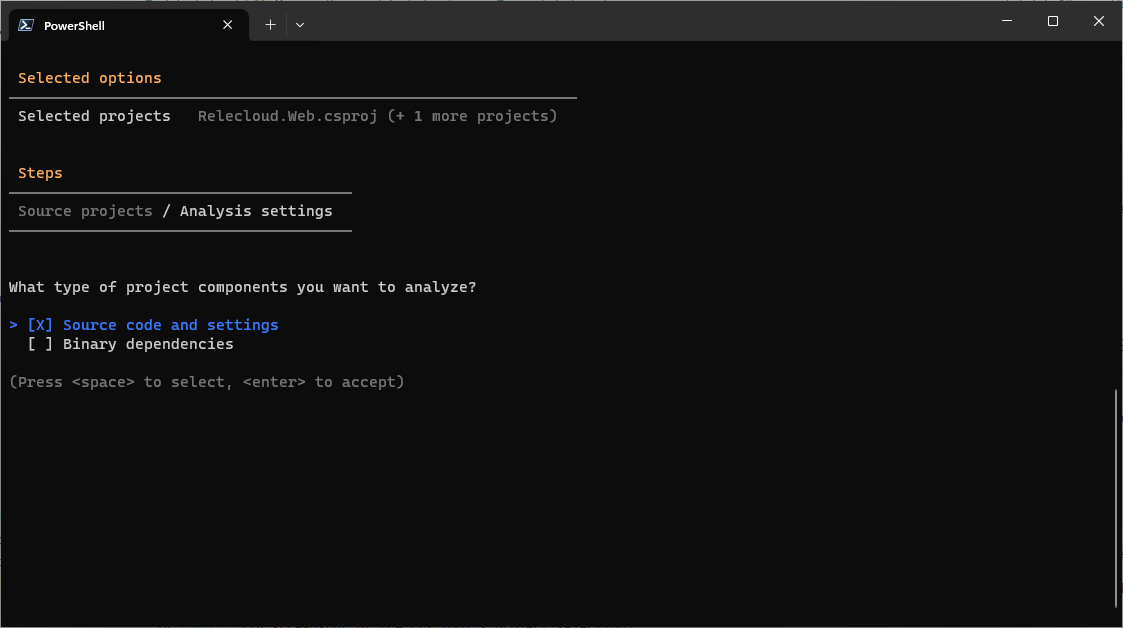
Nota
A opção de código fonte e configurações verificará apenas o código-fonte nos projetos selecionados na tela anterior. A opção Dependências binárias verificará todas as dependências (como pacotes NuGet) nas quais seus projetos dependem. Você pode esperar ver muitos mais problemas identificados quando dependências binárias são selecionadas . Esta opção pode criar algum "ruído", uma vez que também identificará potenciais problemas de compatibilidade dos binários que não se aplicam necessariamente à sua aplicação.
Em seguida, você será solicitado a gerar um relatório com os resultados da análise. A saída pode ser formatada como CSV, HTML ou JSON. Prima Enter.
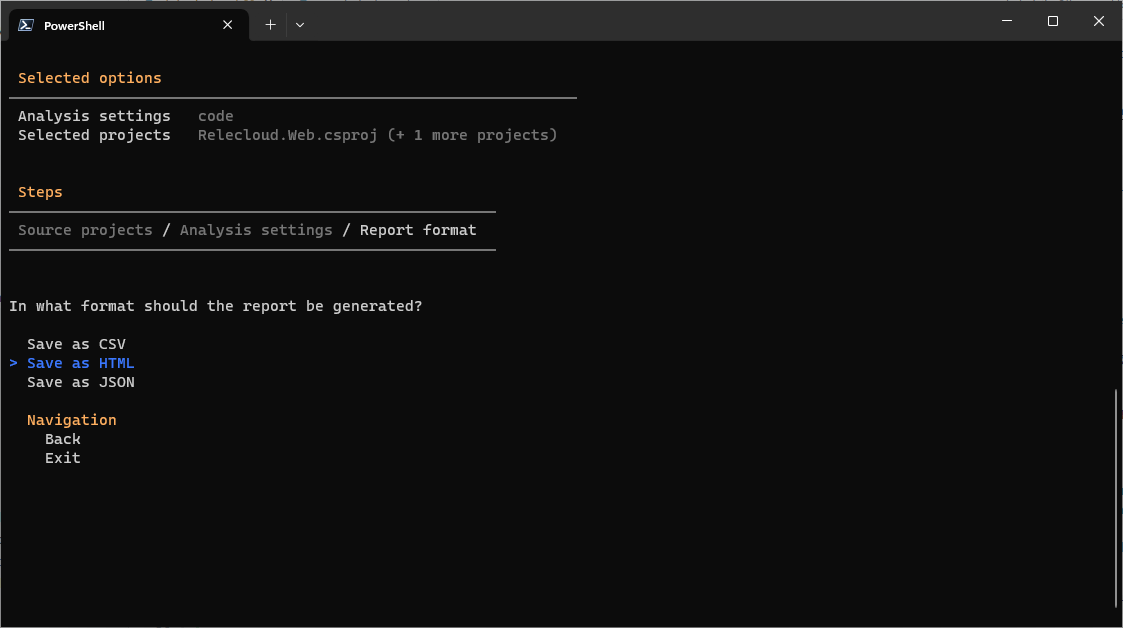
Ser-lhe-á pedido um nome de relatório. Insira o nome e pressione Enter.
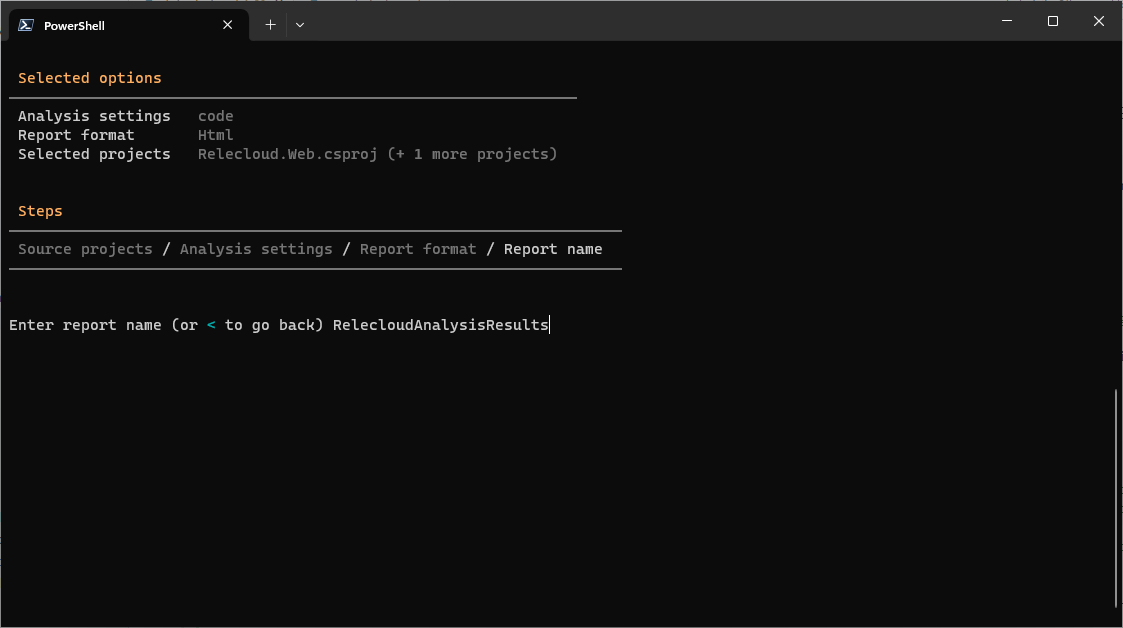
Finalmente, ser-lhe-á perguntado se pretende realizar a análise. Pressione y para continuar ou n para voltar e alterar as opções.
Quando a análise for concluída, o relatório será salvo e um resumo dos resultados será exibido.
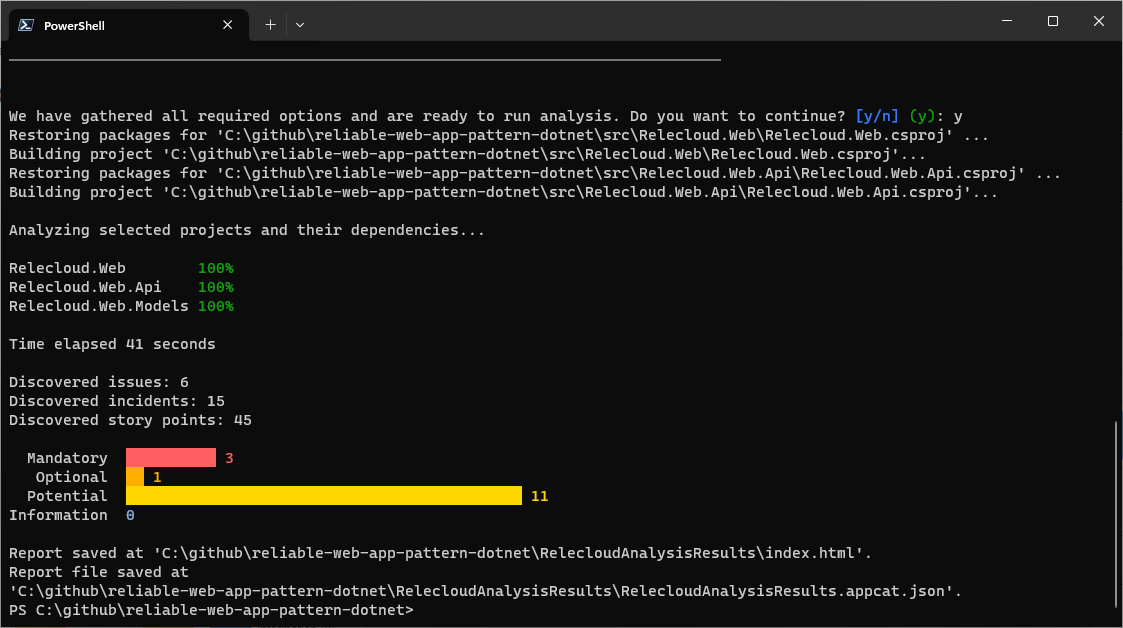
Passos Seguintes
Interpretar os resultados
Para obter informações sobre como interpretar resultados, consulte Interpretar os resultados da análise do aplicativo Azure Migrate e avaliação de código para .NET.
